إذا كنت تستخدم أجهزة Apple ، مثل iPhone أو iPad ، وربما Mac ، فمن المحتمل أنك تستخدم خدمات iCloud أيضًا. بالنسبة لأولئك الذين ليس لديهم علم بنظام Apple البيئي ، iCloud هي خدمة التخزين السحابية الخاصة بشركة Apple ، والتي تُحافظ على أمان بياناتك في السحابة ويمكن الوصول إليها بسهولة عبر أجهزة متعددة.
أصبح التخزين السحابي الآن اتجاهًا شائعًا بين مستخدمي الهواتف الذكية. مُقارنة بخيارات التخزين التقليدية مثل محركات الأقراص الثابتة ومحركات التخزين الخارجية ، حيث أن محركات الأقراص السحابية لن تتعرض للتلف ، وهي أكثر أمانًا ، ويمكن الوصول إليها في أي وقت عند الحاجة إليها طالما أن الجهاز لديه إمكانية الوصول إلى الإنترنت. لهذا السبب ، يستخدم العديد من المُستخدمين السحابة لتخزين الملفات المهمة من الصور ومقاطع الفيديو والمستندات.

في أجهزة iOS ، تعمل خدمة iCloud على نفس المبدأ وتُقدم نفس المزايا. لكن بعض الأشخاص ما زالوا يواجهون بعض المشاكل مع iCloud على الرغم من مِصداقيتها. من بين المشاكل الشائعة التي أُثيرت وجود خطأ في مصادقة حساب iCloud ، حيث تتم مُطالبة المستخدمين بالخطأ الذي يُشير إلى أن Apple ID غير مدعوم عند محاولة تسجيل الدخول واستخدام خدمات iCloud. يمكن أن يحدث هذا الخطأ لأي أجهزة iOS.
لقد قمنا بتجميع قائمة بأكثر مشكلات iCloud شيوعًا من جميع أنحاء الويب ، مع شرحٍ لكل ما يمكنك القيام به لإصلاحها. لذا ، إذا كنت تُواجه مشكلات مزامنة iCloud أو لا يمكنك تسجيل الدخول من iPhone الخاص بك ، فيمكنك العثور على الحل أدناه.
1. لا يمكن الاتصال بـ iCloud
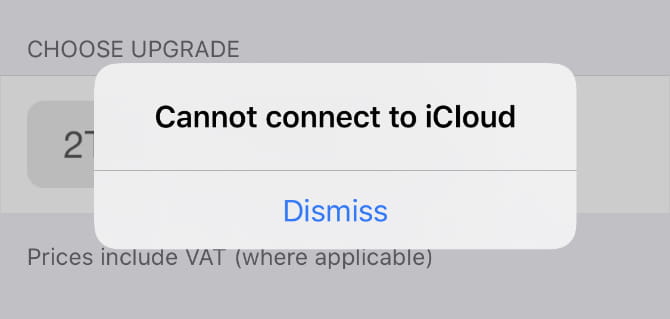
مشاكل الاتصال هي أحد المشاكل الأكثر شيوعًا في iCloud. غالبًا ما تظهر عندما تحاول تسجيل الدخول أو مزامنة البيانات ، لكن يمكن أن يحدث ذلك عند استخدام تطبيقات غير ذات صلة على iPhone أو iPad.
تتمثل الخطوة الأولى التي يجب اتخاذها عندما يتعذر على جهازك الاتصال بـ iCloud في التحقق من أن خوادم Apple جميعها مُتصلة بالإنترنت. انتقل إلى موقع حالة النظام الخاص بـ Apple وتأكد من أن كل خدمة مرتبطة بـ iCloud بها دائرة خضراء بجوارها.
الأيقونات ذات الأشكال المختلفة باللون الأصفر أو الأحمر تعني أن Apple تواجه مشكلات مع هذه الخدمة. عندما يحدث ذلك ، لا يوجد شيء يمكنك فعله سوى انتظار أن ينتهي الإصلاح من قِبل Apple.
إذا كانت iCloud قيد التشغيل ، فقد تكون هناك شروط وأحكام جديدة يجب أن تُوافق عليها قبل الاتصال. افتح تطبيق الإعدادات على iPhone أو iPad واضغط على [اسمك] في الجزء العلوي من الشاشة. تطالبك النافذة المنبثقة بالموافقة على الشروط والأحكام الجديدة في حالة وجودها.
إذا تعذر ذلك ، يجب عليك تسجيل الخروج من iCloud على جهاز iPhone أو iPad ، ثم تسجيل الدخول مرة أخرى. لفعل هذا:
- انتقل إلى
الإعدادات -> [اسمك]. - قم بالتمرير لأسفل وانقر فوق تسجيل الخروج.
- إذا طُلب منك ، أدخل كلمة مرور مُعرف Apple الخاص بك لإيقاف تشغيل “العثور على جهازي“.
- اختر البيانات التي تريد الاحتفاظ بها على جهازك – أي شيء لا تحتفظ به محليًا لا يزال محفوظًا في iCloud – ثم انقر فوق تسجيل الخروج.
- ارجع إلى الإعدادات لتسجيل الدخول مرة أخرى باستخدام تفاصيل Apple ID الخاصة بك.
2. iCloud لا تقوم بمزامنة البيانات عبر الأجهزة
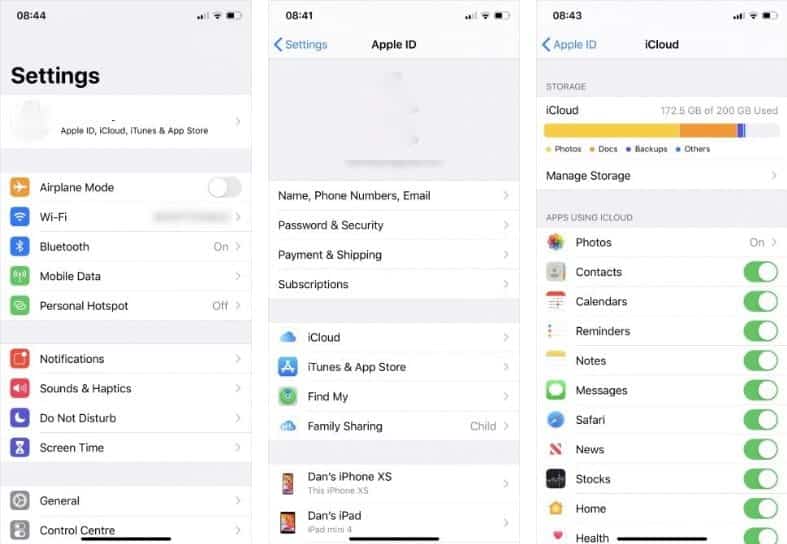
عندما تعمل خدمة iCloud كما هو مُتوقع ، تتم مزامنة كل شيء تلقائيًا دون أي جهد إضافي منك. هذا يعني أنه يمكنك التقاط صورة أو تحرير مستند على جهاز ما ، وسيتم مزامنة هذه التغييرات على الفور مع أجهزتك الأخرى.
لسوء الحظ ، iCloud لا تعمل دائمًا بسلاسة. عندما يكون الأمر كذلك ، فجرب هذه النصائح لإصلاحها:
- استمر في الضغط على زر
Sleep / Wake، ثم مرر من أجل إيقاف تشغيل جهازك. انتظر دقيقة أو نحو ذلك قبل أن تضغط على الزر مرة أخرى لإعادة التشغيل. - جرّب بث مقطع فيديو عبر الويب لاختبار اتصال Wi-Fi. إذا كان بطيئًا ، فأعد تشغيل جهاز التوجيه الخاص بك لمعرفة ما إذا كان ذلك يعمل على إصلاح مشاكل الشبكة.
- انتقل إلى
الإعدادات -> [اسمك]على كل جهاز وتأكد من أنك تستخدم نفس حساب معرف Apple بالضبط. إذا لم يكن كذلك ، فقم بتسجيل الخروج ثم قم بتسجيل الدخول مرة أخرى مع التفاصيل الصحيحة. - انتقل إلى
الإعدادات -> [اسمك] -> iCloudوقم بتشغيل كل من الخيارات التي تُريد مزامنتها.
3. تطبيقات الطرف الثالث لا تقوم بالحفظ في iCloud
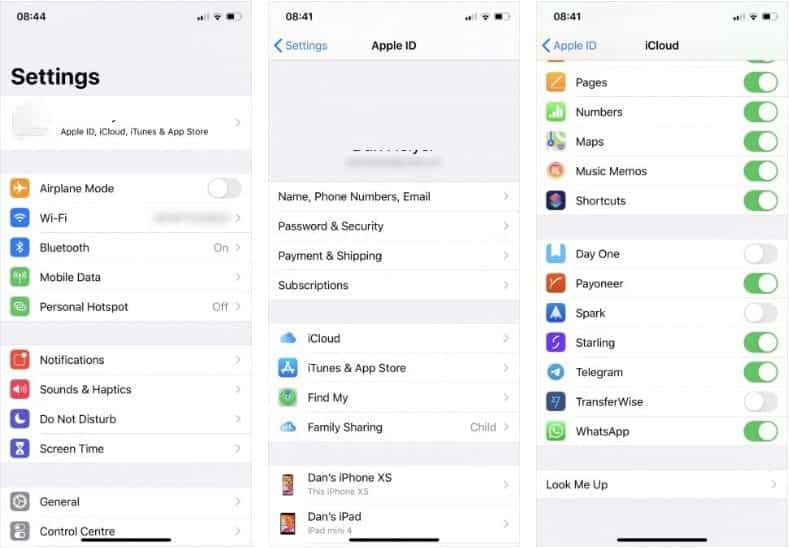
تحتفظ بعض تطبيقات الجهات الخارجية البيانات على iCloud ، مما يسمح لها بالمزامنة بياناتها عبر جميع أجهزة Apple الخاصة بك. عادة ، تفعل ذلك تلقائيا. ولكن إذا لم تقم تطبيقاتك بمزامنة البيانات بالطريقة التي تتوقعها ، فقد تحتاج إلى تعديل الإعدادات بنفسك.
تحقق من إعدادات مزامنة iCloud على كل جهاز من أجهزة Apple عن طريق تنفيذ الخطوات التالية:
- انتقل إلى
الإعدادات> [اسمك]> iCloud. - قم بالتمرير عبر القائمة وتشغيل التطبيقات التي تريد مزامنتها عبر iCloud.
إذا كان التطبيق الخاص بك غير موجود في القائمة ، فاتصل بالمطور للاستعلام عما إذا كان من المفترض أن تعمل هذه الميزة في التطبيق.
4. إعدادات iCloud الخاصة بك لا تتوقف عن التحديث
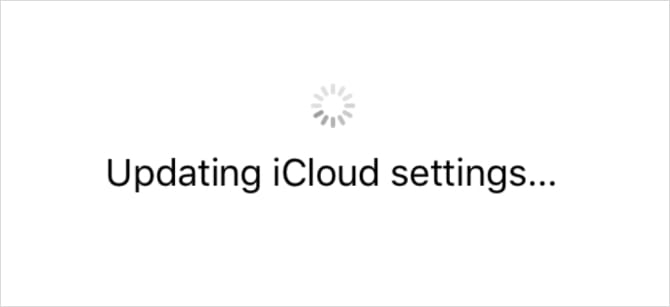
تظهر شاشة التحميل المُستمرة هذه عادةً بعد تسجيل الدخول إلى iCloud على جهازك ، وأحيانًا أثناء الإعداد الأولي. انتظر خمس دقائق على الأقل قبل محاولة إصلاحها ؛ في بعض الأحيان لا تزال iCloud تعمل ، لكنها بطيئة جدًا.
إذا كنت لا تزال عالقًا على شاشة تحديث إعدادات iCloud بعد بعض الوقت ، فجرب النصائح التالية لإصلاحها:
- استمر في الضغط على زر
Sleep / Wake، ثم مرر من أجل إيقاف تشغيل جهازك. انتظر دقيقة أو نحو ذلك قبل أن تضغط على الزر مرة أخرى لإعادة تشغيله. - إذا كان الهاتف لا يستجيب ، فاتبع هذه الخطوات لفرض إعادة تشغيل جهاز iPhone أو iPad.
- بعد إعادة تشغيل جهازك ، افتح الإعدادات وقم بتسجيل الدخول إلى iCloud مرة أخرى.
5. يظهر خطأ مصادقة iCloud عند تسجيل الدخول
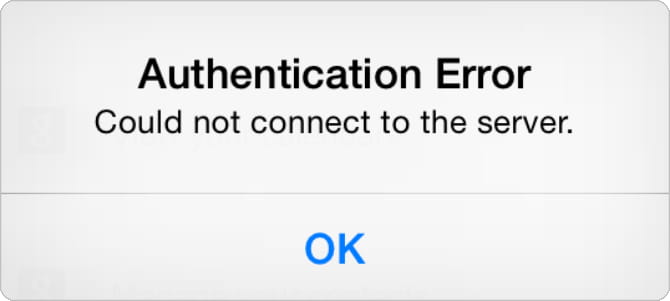
في معظم الأحيان ، عندما لا تتمكن من تسجيل الدخول إلى iCloud ، يكون ذلك بسبب إدخال تفاصيل خاطئة من اسم المستخدم أو كلمة المرور. لكن في بعض الأحيان يظهر خطأ المصادقة حتى عند استخدام بيانات الاعتماد الصحيحة.
إذا تلقيت هذه الرسالة أو رسائل مماثلة لفشل المصادقة ، فحاول إجراء هذه الخطوات:
- انتقل إلى موقع Apple ID على الويب.
- استخدم اسم المستخدم وكلمة المرور الخاصين بـ Apple ID لتسجيل الدخول.
- إذا كنت لا تزال غير قادر على تسجيل الدخول ، فانقر فوق هل نسيت معرف Apple الخاص بك أو كلمة المرور؟ لإعادة تعيين تفاصيل تسجيل الدخول الخاصة بك.
6. iCloud تُشير إلى أن لديك مُعرف Apple غير مدعوم
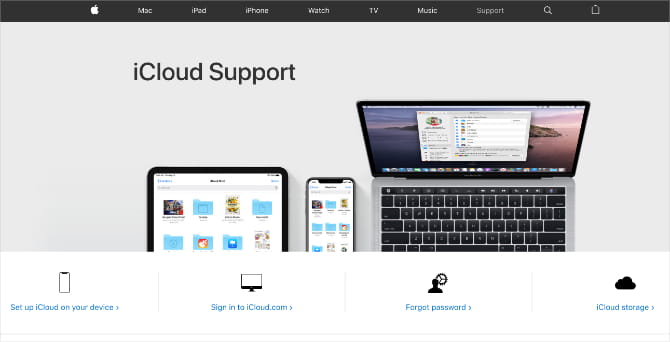
ربما تكون قد قمت بإنشاء معرف Apple في ظل ظروف غير قياسية ، مما قد يتسبب في حدوث مشكلات مع iCloud. عادةً ، إذا كان معرف Apple يعمل مع خدمات Apple الأخرى – مثل App Store أو iTunes – فلن تواجه أي مشكلة مع iCloud أيضًا.
إذا كان Apple ID الخاص بك لا يعمل مع أي من خدمات Apple ، فاتصل بدعم Apple مباشرة. يمكنهم تقديم المُساعدة الفردية لحل مشكلة iCloud هذه.
7. نفدت سعة تخزين iCloud
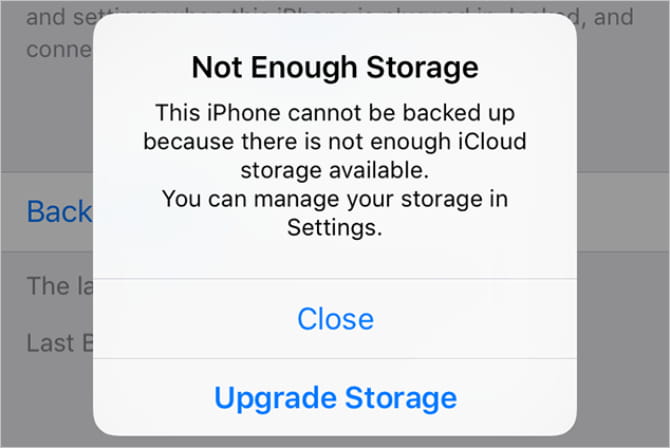
تُوفر Apple للجميع مساحة تخزين iCloud تبلغ 5 غيغابايت مجانًا ، لكن هذا لا يكفي عادة لفترة طويلة. بعد كل شيء ، يمكنك استخدام iCloud لتخزين جميع أنواع البيانات: النسخ الاحتياطية لـ iPhone ، والصور عالية الجودة ، ورسائل البريد الإلكتروني ، وملفات iCloud Drive.
عندما تنفد مساحة تخزين iCloud ، فهناك طريقتان للتخلص من هذه المُشكلة: إستعادة بعض المساحة في حساب iCloud الخاص بك من خلال التخلص من الملفات التي لا تحتاج إليها ، أو شراء المزيد من مساحة تخزين iCloud. إذا كنت ترغب في إستعادة المزيد من المساحة ، تعرف على كيفية إدارة مساحة تخزين iCloud وحذف بعض المحتوى الموجود هناك.
خلاف ذلك ، اتبع هذه التعليمات لشراء المزيد من سعة تخزين iCloud:
- انتقل إلى
الإعدادات -> [اسمك] -> iCloud -> إدارة التخزين. - حدد تغيير خطة التخزين.
- حدد خيار ترقية السعة التخزينية من القائمة ، وأدخل كلمة مرور مُعرف Apple لتأكيد الاشتراك الشهري.
- تقوم شركة Apple بفرض الرسوم فورًا ، والمساحة التخزينية تتوفر على الفور.
8. فشل التحقق عند تسجيل الدخول أو الخروج من iCloud
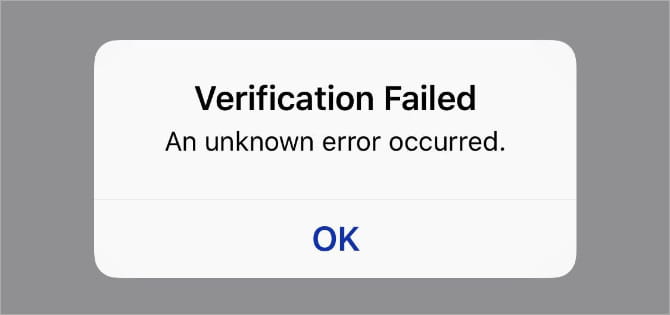
قد تجد أنه لا يمكنك تسجيل الدخول إلى iCloud على جهاز iPhone أو iPad بسبب فشل التحقق. في بعض الأحيان ، لا يمكنك تسجيل الخروج من iCloud لنفس السبب. هذه مشكلة غالبًا ما تكون بسبب اتصالك بالإنترنت أو تفاصيل تسجيل الدخول الخاصة بمعرّف Apple.
هناك عدة طرق لإصلاحها:
- استمر في الضغط على زر
Sleep / Wake، ثم مرر لإيقاف تشغيل جهازك. انتظر دقيقة أو نحو ذلك قبل أن تضغط على الزر مرة أخرى لإعادة تشغيله. - إذا كان لا يستجيب ، فاتبع هذه الخطوات لفرض إعادة تشغيل جهاز iPhone أو iPad كما هو مُرتبط في القسم 4 أعلاه.
- حاول بث مقطع فيديو عبر الويب لاختبار اتصالك بالإنترنت. إذا كان بطيئًا ، فأعد تشغيل جهاز التوجيه الخاص بك لمعرفة ما إذا كان ذلك يعمل على إصلاحه.
- تأكد من صحة التاريخ والوقت على جهازك من خلال الانتقال إلى
الإعدادات -> عام -> التاريخ والوقت. قم بتشغيل الخيار “تعيين تلقائيًا” إذا لم يكن بالفعل مُفعلًا. - إذا كان لديك جهاز آخر يستخدم نفس معرف Apple ، فانتقل إلى
الإعدادات -> [اسمك] -> كلمة المرور والأمان -> الحصول على رمز التحقق. تحتاج إلى استخدام هذا الكود المكون من ستة أرقام لتسجيل الدخول إذا كنت تستخدم المصادقة بخُطوتين مع iCloud.
9. جهازك يكرر طلب كلمة مرور iCloud
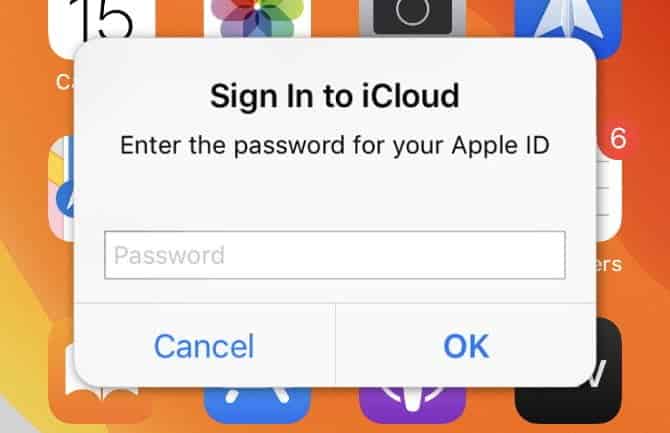
هذه مشكلة قديمة على iCloud حيث تظهر من وقت لآخر.
أنت في منتصف بعض المهام أثناء استخدام iPhone أو iPad أين تظهر نافذة منبثقة تطلب منك إدخال بيانات اعتماد iCloud الخاصة بك. يمكنك القيام بذلك ، ولكن بعد لحظات قليلة تظهر مرة أخرى ، ثم مرة أخرى ، وهلم جرا.
إليك كيفية إصلاحها:
- أعد تشغيل جهازك باستخدام الإرشادات التي قدمناها مسبقًا ، أو فرض إعادة تشغيل جهازك باستخدام الرابط في الخطوة 4 أعلاه إذا كان الجهاز لا يستجيب.
- انتقل إلى
الإعدادات -> [اسمك] -> تسجيل الخروج، ثم اختر عدم الاحتفاظ بأي بيانات على جهازك. بعد تسجيل الخروج ، ارجع إلى الإعدادات وقم بتسجيل الدخول مرة أخرى. - قم بزيارة موقع حالة النظام الخاص بـ Apple للتأكد من أن iCloud يعمل بشكل صحيح.
- قم بزيارة موقع الويب iForgot الخاص بـ Apple لإعادة تعيين كلمة مرور مُعرف Apple الخاص بك ، ثم قم بتسجيل الدخول إلى iCloud على جهاز iPhone و / أو iPad باستخدام كلمة المرور الجديدة.
- أخيرًا ، قم بعمل نسخة احتياطية واستعادة جهاز iPhone الخاص بك. قد تستغرق هذه العملية وقتًا طويلاً ، لذا قم باستخدامها كملاذ أخير بعد كل شيء آخر.
إصلاح مشاكل iCloud حتى تتمكن من إجراء نسخ احتياطي لجهازك
بغض النظر عن الظروف ، يكون الأمر مزعجًا دائمًا عندما لا تعمل iCloud. ولكن إذا لم يتمكن جهاز iPhone أو iPad أيضًا من إجراء نسخ احتياطي على iCloud ، فقد تجد نفسك في خطر كبير لفقد البيانات.
تعد عملية النسخ الاحتياطي على iCloud أكثر الجوانب قيمة في الخدمة السحابية من Apple ، لأنها تحمي جميع البيانات الموجودة على أجهزتك. كلما صادفتك مشاكل ، افعل ما في وسعك لاستكشاف المشكلات المتعلقة بجهازك لتتمكن على الأقل من حفظ النسخة الاحتياطية على iCloud.







